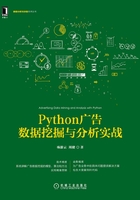
1.2 Anaconda安装
在安装Python之前建议读者先安装Anaconda,因为Anaconda中已经集成了包括Conda、Python等180多个工具包及其依赖项。Anaconda具有跨平台、包管理、环境管理的特点,支持Linux、Mac、Windows系统。下面以Windows系统为例,介绍其具体的安装方法。
首先,我们需要检查一下本地环境是否安装了Anaconda。在任务栏的“开始”处右击选择“运行”,然后在对应输入框中输入“cmd”,进入cmd命令行,接着输入命令“conda --version”,如果出现如图1-1所示报错信息,说明本地环境未安装Anaconda。

图1-1 检查是否已安装Anaconda
确认未安装Anaconda后,可以进入Anaconda官网下载对应版本的Anaconda,如图1-2所示,下载地址为https://www.anaconda.com/download/。

图1-2 Anaconda官网
点击“Download”,进入下载界面,建议选择左边“Python 3.7 version”下载安装,如图1-3所示,因为从2020年1月1日开始,官方将不再维护Python 2.7版本。需要注意的是,要根据本地系统选择是安装64位还是32位。这里我们安装64位,点击相应版本下载即可。

图1-3 Anaconda版本选择
下载完毕后,找到文件下载位置,双击文件即可安装。然后就可以看到即将要安装的Anaconda版本,点击“Next”进入下一步。在许可协议页面点击“I Agree”,如图1-4所示。

图1-4 Anaconda许可协议
接下来是根据自身情况选择安装类型,如果只是个人使用,选择默认设置,点击“Next”进入下一步即可。如果是多人使用,可以选择“All Users”,如图1-5所示。

图1-5 安装类型
接下来选择安装地址,注意这里跟文件下载地址不一样,建议读者在安装之前先在本地硬盘上提前创建一个对应的空文件夹,然后点击右边的“Browse...”按钮,将其修改到你想安装的地址目录下,以便后续管理和查找。当然,直接按默认地址安装也没问题。这里笔者在安装前已经在本地C盘中创建了一个名为Anaconda3的文件夹。设置好安装路径后点击“Next”,如图1-6所示。

图1-6 选择安装路径
进入预安装选项页面后,第一个选项会提示是否配置Anaconda环境变量。建议配置,不然安装后还是要自己配置环境变量,打勾表示选择自动配置,如图1-7所示。

图1-7 配置Anaconda环境变量
选择后即可点击“Install”开始安装进程,直接一路点击“Next”,直到提示安装完成。
 按默认方式安装,在安装完成后会直接打开两个Anaconda相关的页面,如果不想在安装完后自动打开这两个页面,可以在最后点击“Finish”之前取消勾选页面中的两个“Learn ...”。
按默认方式安装,在安装完成后会直接打开两个Anaconda相关的页面,如果不想在安装完后自动打开这两个页面,可以在最后点击“Finish”之前取消勾选页面中的两个“Learn ...”。
至此,Anaconda就安装完成了!我们可以用上文同样的方法检查Anaconda是否已经安装成功,不过在检查之前建议关闭打开的cmd命令行窗口再重新打开,同样输入“conda --version”回车,如没有出现报错信息,如图1-8所示,即表明Anaconda已经安装成功。

图1-8 检查Anaconda是否安装成功
到这里有读者可能会问,在后续使用时,如何快速找到并进入Anaconda环境编辑器中呢?其实很简单,可以通过右击任务栏“开始”选择“搜索”,然后在对应的搜索框中输入“anaconda”,即出现Anaconda相关的应用,此时可以将鼠标移动到“Anaconda”应用图标上右键选择“固定到任务栏”,然后任务栏上就会显示对应的Anaconda图标了,如图1-9所示。

图1-9 将Anaconda固定到任务栏
以后只需在任务栏上找到并点击图标 即可启动Anaconda环境编辑器。Anaconda启动后的首页如图1-10所示。
即可启动Anaconda环境编辑器。Anaconda启动后的首页如图1-10所示。

图1-10 Anaconda首页
可以看到Anaconda中自带了很多IDE,读者可以根据个人喜好和习惯自行选择。建议初学者选择Jupyter Notebook编辑器,因为它是基于Web的交互式计算环境,可编辑易于人们阅读的文档,也可用于展示数据分析的过程,如图1-11所示。

图1-11 选择Jupyter Notebook
Jupyter Notebook的工作页面如图1-12所示,至于其具体使用方法,读者可以自行查阅相关资料进行了解。

图1-12 Jupyter Notebook的工作页面
在安装好Anaconda之后,就可以正常使用Python了,它是Anaconda环境中自带的。我们可以检查一下是否如此,在cmd命令行中输入“python”,如果没有出现报错信息,如图1-13所示,说明Python已经安装成功。

图1-13 检查Python是否安装成功